新しいiPhone 17 Pro Max/17 Pro/17/Airに買い替えるつもりだけど、以前のiPhoneでお気に入りの着信音をそのまま使いたい?もしそうなら、この記事はまさにうってつけです。この記事では、5つの方法でiPhoneからiPhoneに着信音を転送する方法をご紹介します。
以下の方法を学べば、iPhoneに着信音を送信するのは間違いなく簡単になります。適切な手順を踏めば、転送はさらに簡単になります。
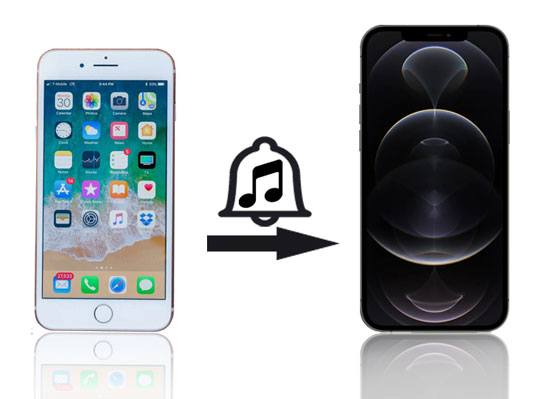
最初に紹介する方法は、このiOS着信音転送ソフトウェアです。これは、モバイルデバイス用のワンクリック転送ツールです。iPhoneに着信音を一括転送できます。さらに、簡単に言えば、古い着信音を新しいiPhoneで音質を損なうことなく利用できます。さらに、連絡先や写真などのファイルをiOSからAndroid、AndroidからAndroid、AndroidからiOSに転送することも可能です。
- 着信音を iPhone に素早く転送できます。
- 複数のファイルを iPhone から別の iPhone に問題なくコピーできます。
- テレビ番組、音楽、映画、オーディオブックなどを iOS から Android にすばやく送信します。
- テキスト メッセージ、連絡先、ビデオ、オーディオなどを Android から Android に転送します。
- ファイルを安全に、元の品質と形式で転送できるようにします。
- iPhone 17 Pro/17 Pro Max、iPhone 17、iPhone Air、iPhone 16/15/14/13/12/11/X/8、iPad Pro、iPad Air、iPad mini、iPod touch など、多くの iOS デバイスで動作します。
- Samsung、OnePlus、Xiaomi、Vivo、iQOO、Tecno、Honor、TCL、Motorola、itel など、多数の Android スマートフォンをサポートします。
- iOS 26 および Android 16 を含むほとんどの iOS および Android OS バージョンと互換性があります。
以下の着信音転送を無料でダウンロードしてください。
ステップ 1.コンピューターにソフトウェアをインストールして起動します。
ステップ2.両方のiPhoneをデータケーブルでコンピュータに接続し、コンピュータを信頼させます。プログラムはすぐにデバイスを認識します。次に、下向きのアイコンをクリックして、デバイスリストから古いiPhoneを選択します。

ステップ3.インターフェースで「ミュージック」>「着信音」を選択します。お好みの着信音を選択し、「デバイスにエクスポート」ボタンを押します。次に、新しいiPhoneを選択して転送プロセスを開始します。
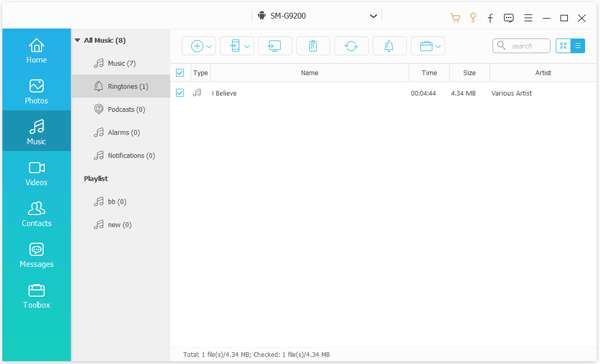
ボーナス:これらの6つの便利な方法を使えば、iPhoneからAndroidに連絡先を簡単に転送できます。ぜひご覧ください。
iOSデバイスの従来のバックアップ・復元ツールであるiTunesを使えば、iPhoneに着信音を共有できます。ただし、着信音の同期はiTunes 12.6以下でのみ可能で、上位バージョンは音楽のみに対応しています。そのため、事前に正しいバージョンをダウンロードしてください。
ステップ 1.コンピュータに iTunes 12.6 以前をダウンロードしてインストールします。
ステップ2.起動し、古いiPhoneをUSB経由でコンピュータに接続します。古いiPhoneからiTunesライブラリに着信音を送信するには、「ファイル」>「デバイス」>「 iPhoneから購入した項目を転送」オプションをタップし、「適用」ボタンをクリックします。

ステップ3.新しいiPhoneをコンピュータに接続し、「 iPhone 」アイコンをタップして「着信音」オプションを選択します。次に、「着信音を同期」にチェックを入れ、「すべての着信音」または「選択した着信音」オプションを選択します。最後に「適用」アイコンをタップします。プログラムが着信音を対象デバイスに同期し始めます。
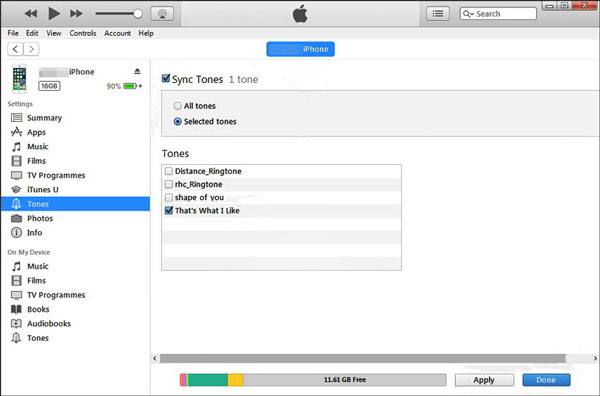
また読んでください:この投稿を学習した後は、 iPhone から Android に写真をスムーズに転送できます。
通常、AirDropを使ってiPhoneから別のiPhoneに着信音を送信できます。この方法では、着信音をワイヤレスで転送できます。転送を成功させるには、2台のiPhoneを近づけてください。
ステップ1.画面右上から下にスワイプしてコントロールセンターを開きます。次に、両方のiPhoneでBluetooth、Wi-Fi、AirDropを有効にします。
ステップ2. AirDropアイコンを長押しして「全員」オプションを選択します。次に、ミュージックアプリに移動し、送信したい着信音を選択し、「共有」アイコンをクリックして新しいiPhoneを選択します。
ステップ3.最後に、古いiPhoneで「送信」アイコンをクリックし、転送先デバイスで「承認」オプションを選択します。送信した着信音は新しいiOSデバイスで受信できます。

さらに詳しく:これらの 6 つの方法を使用すると、数分でiPhone から Android にビデオを送信できます。
OneDriveは、新しいiPhone 15で古い着信音を入手するためのもう一つの便利なアシスタントです。クラウドストレージスペースを利用して、オーディオ、ビデオ、写真、その他のファイルをアップロードできます。また、OneDriveアプリからアップロードした着信音やその他のデータを友達と直接共有することもできます。
ステップ1. OneDriveをダウンロードしてインストールし、2台のiOS端末でアカウントを登録します。Microsoftアカウントをお持ちの場合は、それを使ってログインできます。
ステップ 2. 「プラス」と「アップロード」アイコンをタップして、送信者からの着信音を選択します。
ステップ3.受信機のアプリを更新すると、着信音が表示されます。これで簡単にダウンロードできます。

こんな機能が必要な方もいるかもしれません:ワンクリックでiPhone間で連絡先を転送できるようになりました。さあ、試してみましょう。
送信する着信音のサイズが50MB未満であれば、メールでお送りいただけます。メールには添付ファイルを追加できるので、手間をかけずに着信音を添付できます。なお、複数のファイルを送信する場合は、ZIPファイルに圧縮してから送信してください。
ステップ 1.希望する着信音に移動し、「共有」アイコンをクリックします。
ステップ2. 「メール」アプリを選択し、メールを受信できるメールアドレスを入力します。右上の「送信」アイコンをクリックします。
ステップ3.メールアカウントにログインすると、送信された着信音を含むメールが届きます。これで、新しいiPhoneに着信音を保存できます。


これで、iPhoneからiPhoneへ着信音を簡単に転送できます。上記でご紹介した5つの転送方法は、着信音の転送にきっとお役に立ちます。さらに、iOSファイル転送ソフトウェアを使えば、古いiPhoneから新しいiPhoneへワンクリックですべての着信音をコピーできます。この便利なプログラムをぜひお試しください。操作に問題がある場合は、コメント欄にご質問をお寄せください。
関連記事
iCloudを使わずにiPhoneからiPhoneにデータを転送する方法【5つの解決方法】
iPhone から Android への転送 - iPhone から Android にデータを転送するにはどうすればいいですか?
[実用ガイド] AndroidからiPhoneにファイルを転送する8つのヒント
AirDroidの代替品:AirDroidの代替となる11の実用的なヒント
Copyright © samsung-messages-backup.com All Rights Reserved.